データ分析で悩む中小企業の方へ
「データをもっと活用して売上を伸ばしたい」「経営判断をデータに基づいて行いたい」と考えたことはありませんか?しかし、
- 「BIツールって高そう…」
- 「使い方が難しいのでは?」
- 「何を基準に選べばいいのかわからない」 こんな悩みを抱えている方も多いのではないでしょうか。
本記事では、中小企業の初心者でも簡単に使えるBIツールと、それを使い始めるための具体的なステップを解説します。
BIツールを選ぶ際のポイント
BIツールを選ぶ際には、以下のポイントを確認しましょう。初心者にもわかりやすく説明します。
- 使いやすさ
- 具体例: ドラッグ&ドロップでグラフを作れるか、ボタン操作でレポートが作れるかなど。
- チェック方法: 無料トライアルを利用し、自分で使ってみる。
- コスト
- 具体例: 月額数千円程度から始められるものが多いです。
- チェック方法: サブスクリプションモデルかどうか、初期費用がかからないかを確認。
- 機能性
- 具体例: Excelデータのアップロード、売上データの可視化、Googleアナリティクス連携など。
- チェック方法: 自社が使っているツール(例: Excelやスプレッドシート)との互換性を確認。
- サポート体制
- 具体例: オンラインチャットやFAQがあると安心。
- チェック方法: サポートページやレビューを確認。
おすすめの簡単なBIツール
1. Google データポータル(Looker Studio)
- 特徴: 無料で利用可能なGoogle提供のBIツール。GoogleスプレッドシートやGoogleアナリティクスと連携しやすい。
- 具体例: 「毎月の売上データをGoogleスプレッドシートにまとめて、それを自動でグラフ化」
- メリット: 無料で始められ、直感的な操作が可能。
- デメリット: 高度な機能を使うには制限あり。
2. Tableau Public
- 特徴: データの可視化に特化したツールで、無料版のPublicは個人や中小企業に最適。
- 具体例: 「商品別の売上データを棒グラフや散布図でわかりやすく表示」
- メリット: 美しいビジュアルを簡単に作成できる。
- デメリット: 無料版ではデータが公開される点に注意。
3. Microsoft Power BI
- 特徴: Microsoftが提供するBIツール。Excelとの親和性が高い。
- 具体例: 「すでにExcelで管理しているデータを簡単にグラフ化して分析」
- メリット: 初期費用が低く、柔軟な分析が可能。
- デメリット: 全機能を利用するには有料プランが必要。
4. Zoho Analytics
- 特徴: Zohoのクラウドサービスに統合されたBIツール。
- 具体例: 「営業チームが使うCRMデータをそのまま可視化」
- メリット: さまざまなデータソースに対応し、コストパフォーマンスが高い。
- デメリット: 他のツールと比べてやや学習コストが高い。
導入時のヒント
- 小さく始める
- 具体例: 最初は1つの部署や1つのデータセット(例: 月次売上データ)から始める。
- 理由: 小規模で試すことでリスクを抑えられる。
- 目的を明確にする
- 具体例: 「売上データの分析」や「在庫の動きを把握」など、具体的な課題を設定する。
- 理由: ゴールが明確でないと、効果を実感しづらい。
- 社員教育を実施
- 具体例: 操作マニュアルを作成し、簡単な研修を行う。
- 理由: 社員が使いこなせないとツールが活用されない。
まとめ
中小企業にとってBIツールは、業務の効率化や意思決定のスピード向上に欠かせない存在です。本記事で紹介したツールは初心者でも取り組みやすいものばかりです。まずは無料プランやトライアルを活用し、小さく始めてみましょう。そして、データを活用して「見える化」することで、より良い経営判断につなげてください。





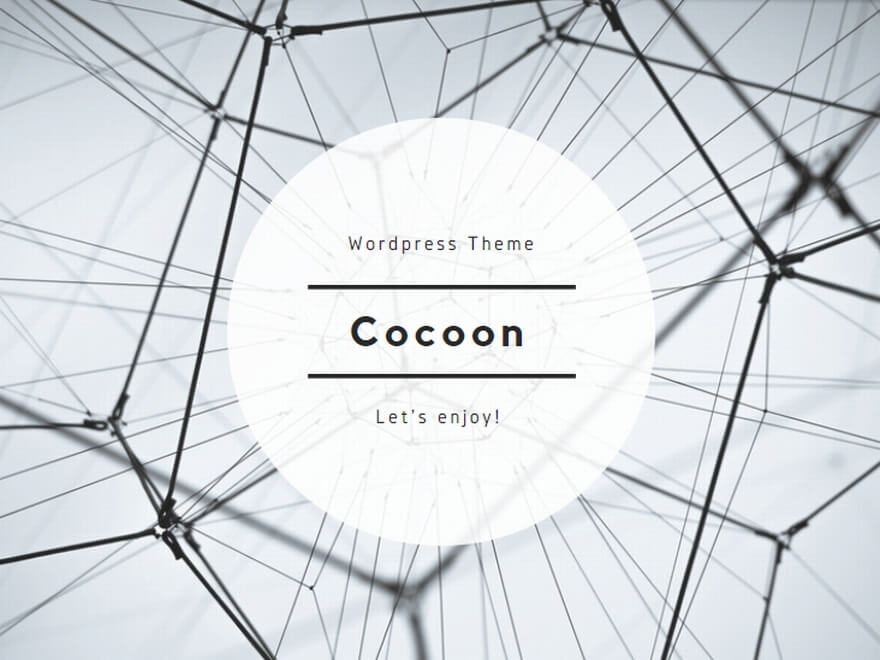
コメント